PS样式怎么安装?
溜溜自学 平面设计 2022-08-15 浏览:481
大家好,我是小溜,相信很多人都自己安装过笔刷滤镜之类的,PS样式安装则稍微少见一些。不过没关系,今天小溜就来跟大家说说怎么安装PS样式。希望能够给大家带来帮助。
想要玩转“PS”,快点击此入口观看免费教程→→
工具/软件
硬件型号:联想(Lenovo)天逸510S
系统版本:Windows7
所需软件:PS CS6
方法/步骤
第1步
首先,从网上下载自己喜欢的PS样式,并进行解压。
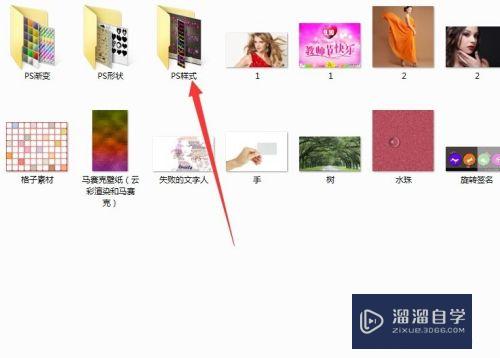
第2步
下面,我们打开PS,在图示窗口栏的下拉菜单中找到样式选项。
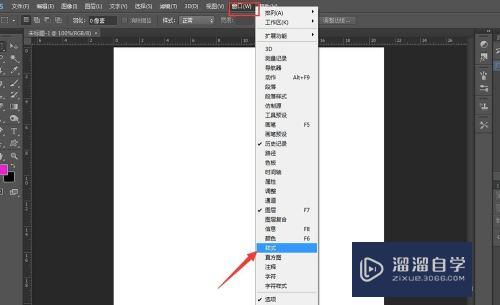
第3步
我们可以看到,现在样式窗口中的样式种类还是比较少的,接下来我们就要安装新的样式了。
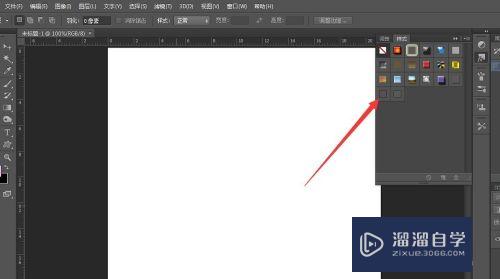
第4步
点击图示框选的小按钮,在下拉菜单中找到载入样式。
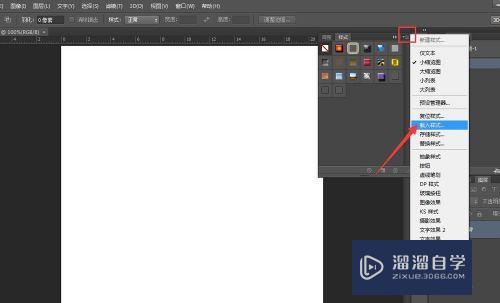
第5步
点击载入样式,找到你放置下载的PS样式的文件夹,选择你需要的样式进行载入。
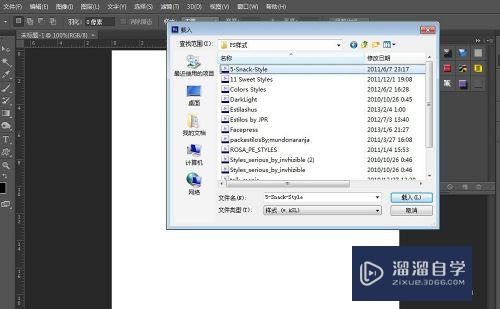
第6步
现在我们看一下样式面板中的样式,多了很多好看的样式。这样我们就可以在需要时进行使用了。大家注意不要载入太多的东西,以免PS运行起来变慢。

注意/提示
希望“PS样式怎么安装?”这篇文章能给大家带来一些帮助,如果大家觉得内容有点晦涩难懂的话,建议动手实操!想要了解更多内容也可以关注溜溜自学网。
相关文章
距结束 05 天 18 : 13 : 14
距结束 01 天 06 : 13 : 14
首页








